Τέσσερις μέθοδοι για να μετακινήσετε φωτογραφίες σε κάρτα SD από το Android
Πώς να μετακινήσετε φωτογραφίες σε κάρτα SD? Οι συσκευές Android έχουν σχεδιαστεί για να συνδέουν κάρτες SD με υποδοχή κάρτας, επομένως η μεταφορά φωτογραφιών σε κάρτες SD από συσκευές Android είναι εύκολη. Χωρίς περαιτέρω καθυστέρηση, ας βουτήξουμε στις τέσσερις μεθόδους για να το κάνετε αυτό.
ΠΕΡΙΕΧΟΜΕΝΟ ΣΕΛΙΔΑΣ:
Μέρος 1: Ο καλύτερος τρόπος για να μετακινήσετε αποτελεσματικά τις φωτογραφίες στην κάρτα SD
Η πιο αποτελεσματική μέθοδος για τη μετακίνηση φωτογραφιών σε κάρτες SD είναι η χρήση ενός επαγγελματικού προγράμματος που ονομάζεται Apeaksoft MobieTrans. Μετακινεί φωτογραφίες Android σε κάρτες SD με λίγα μόνο κλικ, ανεξάρτητα από το μοντέλο του τηλεφώνου σας Android. Εξάλλου, ταχύτητα μεταφοράς είναι πάντα η ζώνη κυριαρχίας του προγράμματος. Ακόμα κι αν μετακινήσετε όλες τις φωτογραφίες από το τηλέφωνό σας σε μια κάρτα SD, δεν θα διαρκέσει περισσότερο από 2 λεπτά.
Ωστόσο, η μεταφορά φωτογραφιών σε κάρτες SD από το Android είναι μόνο ένα ξεχωριστό χαρακτηριστικό του Apeaksoft MobieTrans. Υποστηρίζει επίσης όλους τους τύπους μεταφοράς και διαχείρισης αρχείων για iPhone και Windows.
Μετακινήστε εύκολα φωτογραφίες στην κάρτα SD
- Μετακινήστε φωτογραφίες σε κάρτες SD από οποιοδήποτε μοντέλο συσκευής Android.
- Μεταφέρετε φωτογραφίες, βίντεο, μουσική, επαφές και μηνύματα.
- Ταχύτητα 60× με εξελιγμένο αλγόριθμο.
- Φιλικό προς το χρήστη interface χωρίς ταλαιπωρία πλοήγησης μεταξύ φακέλων και αρχείων.
- Υποστήριξη μετακίνησης αρχείων μεταξύ iOS, Android και Windows.
Ασφαλής λήψη

Βήμα 1. Συνδέστε το Android στον υπολογιστή σας με Wi-Fi ή καλώδιο USB. Συνδέστε την κάρτα SD σας και σε αυτόν τον υπολογιστή. Εκκινήστε το πρόγραμμα και κάντε κλικ φωτογραφία στην αριστερή γραμμή.

Βήμα 2. Επιλέξτε τις φωτογραφίες που θέλετε να μετακινήσετε στην κάρτα SD και κάντε κλικ το κουμπί του φορητού υπολογιστή στην κορυφή.

Βήμα 3. Ορίστε την τελική διαδρομή ως διαδρομή της κάρτας SD στο αναδυόμενο παράθυρο.

Βήμα 4. Θα δείτε το παράθυρο επιτυχίας σε λίγα δευτερόλεπτα. Κλικ Άνοιγμα φακέλου για να ελέγξετε τις φωτογραφίες σας.

Σημείωση:
1. Εάν δεν είδατε το όνομα της συσκευής σας στη διεπαφή στο Βήμα 1, προσπαθήστε να ανοίξετε τη Λειτουργία προγραμματιστή και να ενεργοποιήσετε τον εντοπισμό σφαλμάτων USB στη συσκευή σας. Ή μπορείτε να συνδέσετε τη συσκευή σας με τη σύνδεση Wi-Fi. Εάν έχετε προβλήματα ή σχόλια, μπορείτε να τα υποστηρίξετε στο πρόγραμμα και οι υποστηρικτές θα σας απαντήσουν εντός 24 ωρών. .
2. Μπορείτε να προσθέσετε, να διαγράψετε ή να δημιουργήσετε νέα άλμπουμ απευθείας με αυτό Διαχειριστής Android στον υπολογιστή σας και οι αλλαγές θα μεταφορτωθούν στη συσκευή σας αμέσως.
Μέρος 2: Μετακίνηση εικόνων στην κάρτα SD Samsung
Τα τηλέφωνα Samsung είναι κατασκευασμένα με ένα προσαρμοσμένο περιβάλλον χρήστη που ονομάζεται One UI, το οποίο είναι πιο ισχυρό από το απόθεμα Android σε ορισμένες πτυχές, όπως η διαχωρισμένη οθόνη και η μεταφορά αρχείων. Εάν συνδέσετε μια κάρτα SD στη Samsung, θα εντοπίσει αυτόματα την κάρτα και θα προσφέρει προσβασιμότητα στην κάρτα σε πολλές εφαρμογές. Ας δούμε πώς να μετακινήσετε φωτογραφίες στην κάρτα SD Samsung με μία από τις προεπιλεγμένες εφαρμογές της: Gallery.
Βήμα 1. Ανοίξτε το Γκαλερί εφαρμογή και πατήστε Άλμπουμ στο κάτω μέρος. Πατήστε το κουμπί Περισσότερα με τις τρεις κουκκίδες και επιλέξτε Δημιουργία νέου άλμπουμ.
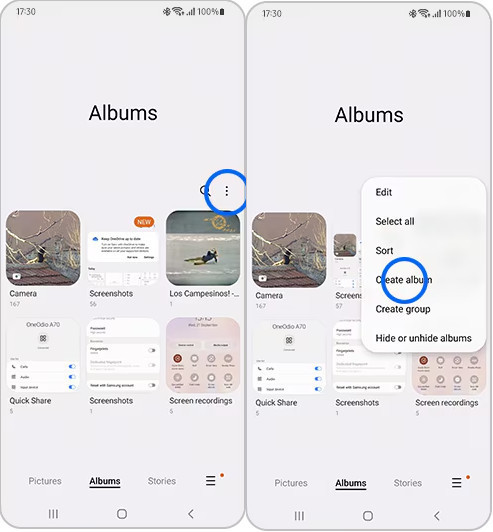
Βήμα 2. Ορίστε την τοποθεσία ως Κάρτα SD.
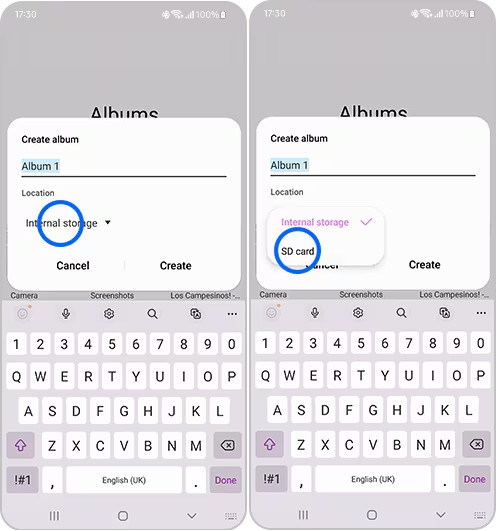
Βήμα 3. Επιλέξτε τις φωτογραφίες που θέλετε να μετακινήσετε και πατήστε Περισσότερο. Επιλέξτε Αντιγραφή στο άλμπουμ or Μετακίνηση στο Άλμπουμ. Επιλέξτε το άλμπουμ που μόλις δημιουργήσατε.
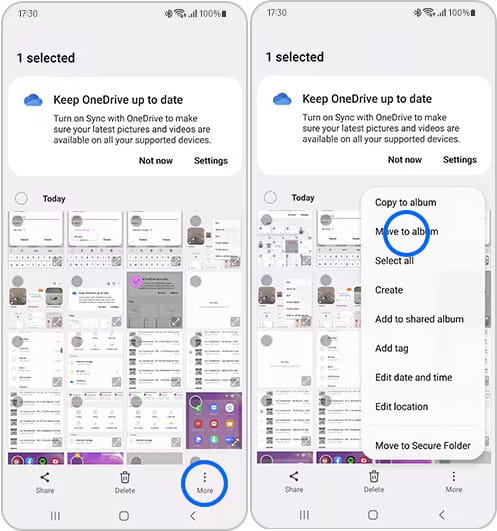
Σημείωση:
1. Όλα τα άλμπουμ στην κάρτα SD θα συγχωνευθούν σε μια εικόνα αντίχειρα μιας κάρτας SD στην οθόνη του άλμπουμ για ευκολότερη διαχείριση.
2. Καλύτερα να μην συνδέετε μια κάρτα SD σε ένα τηλέφωνο μακροπρόθεσμα και να την αποσυνδέετε αμέσως μετά τη μεταφορά φωτογραφιών. Αυτό είναι επιβλαβές για την κάρτα SD σας και μπορεί να προκαλέσει απώλεια δεδομένων.
3. Διαφορετικές συσκευές Android υποστηρίζουν διάφορες κάρτες SD. Γενικά, μια μεγαλύτερη υποδοχή κάρτας SD είναι κατάλληλη για τυπικές κάρτες SD και μια μικρότερη είναι κατάλληλη για κάρτες microSD, οι οποίες εμφανίζονται συνήθως στις κάμερες.
Μέρος 3: Μετακίνηση φωτογραφιών στην κάρτα SD χρησιμοποιώντας το Stock Android
Το Stock Android είναι πιο προσαρμόσιμο και πιο πλαστικό από το One UI. Επομένως, η μεταφορά φωτογραφιών σε κάρτες SD από το απόθεμα Android διαφέρει ελαφρώς από τη μεταφορά φωτογραφιών στη Samsung. Σε αυτή τη μέθοδο, χρησιμοποιούμε το Εφαρμογές αρχείων αντί για την εφαρμογή Gallery.
Βήμα 1. Ανοίξτε το Αρχεία app και πατήστε Εσωτερική αποθήκευσης.
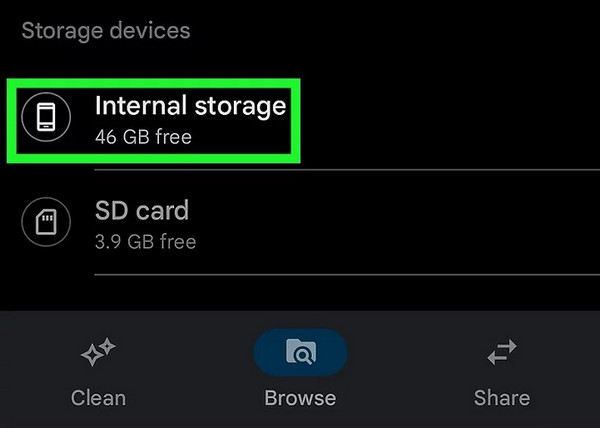
Βήμα 2. Πλοηγηθείτε και βρείτε φωτογραφίες που θα μετακινηθούν. Πατήστε παρατεταμένα για να τα επιλέξετε και πατήστε το κουμπί "Περισσότερα" με τρεις κουκκίδες.
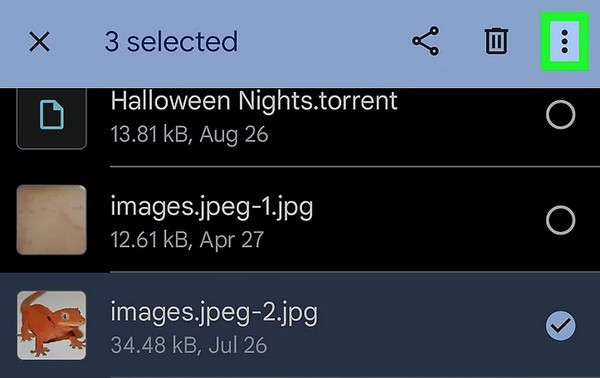
Βήμα 3. Αγορά Μετακίνηση σε εδώ.
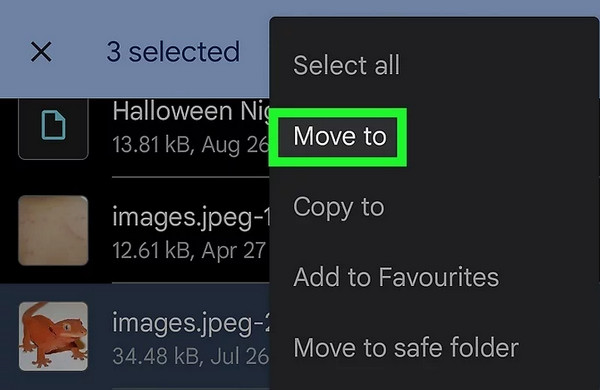
Βήμα 4. Επιλέξτε τις φωτογραφίες που θέλετε να μετακινήσετε και πατήστε Περισσότερο. Επιλέξτε Αντιγραφή στο άλμπουμ or Μετακίνηση στο Άλμπουμ. Επιλέξτε το άλμπουμ που μόλις δημιουργήσατε.
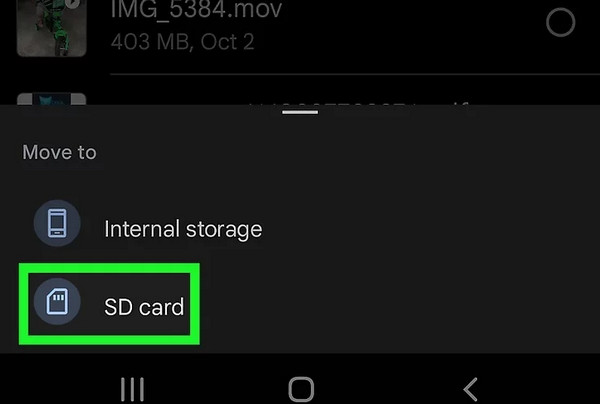
Σημείωση:
Αν και οι κάρτες SD χρησιμοποιούνται συχνά για την κράτηση φωτογραφιών, εάν θέλετε να δημιουργήσετε αντίγραφα ασφαλείας των φωτογραφιών, δεν συνιστάται η μετακίνηση τους σε κάρτες SD, επειδή έχουν σχετικά μικρή διάρκεια ζωής. Δημιουργία αντιγράφων ασφαλείας Android σε υπολογιστή είναι ευκολότερο και ασφαλέστερο από τις κάρτες SD.
Μέρος 4: Πώς να μετακινήσετε τις Φωτογραφίες Google σε κάρτα SD
Το Google Photos δεν είναι μια προσυναρμολογημένη εφαρμογή για το σύστημα Android, αλλά είναι πράγματι μια εύκολη στη χρήση και ισχυρή εφαρμογή. Μπορείτε να δημιουργήσετε αντίγραφα ασφαλείας φωτογραφιών στο Google Cloud και να τις μοιραστείτε ελεύθερα με την οικογένειά σας. Ας δούμε πώς να μεταφέρετε φωτογραφίες σε κάρτα SD από το Google Photos.
Βήμα 1. Ανοίξτε το Google Photos εφαρμογή και επιλέξτε φωτογραφίες που θέλετε να μετακινήσετε.
Βήμα 2. Στο μενού, πατήστε το κουμπί με τις τρεις κουκκίδες και επιλέξτε λήψη.
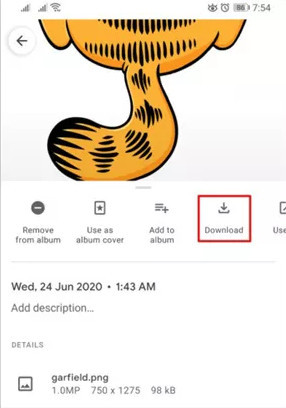
Βήμα 3. Αφού τις κατεβάσετε στον εσωτερικό σας χώρο αποθήκευσης, μπορείτε να ακολουθήσετε τα προηγούμενα βήματα μετακίνησης φωτογραφιών σε κάρτες SD με την εφαρμογή Αρχεία.
Συμπέρασμα
Οι κάρτες SD είναι ιδανικές για την προσωρινή επαναφορά φωτογραφιών, καθώς είναι συμβατές τόσο με τηλέφωνα όσο και με κάμερες. Αυτό το άρθρο παρουσίασε τέσσερις τρόπους για πώς να μετακινήσετε εικόνες σε κάρτα SD. Apeaksoft MobieTrans είναι ένα πρόγραμμα μεταφοράς που υποστηρίζει τη μετακίνηση φωτογραφιών από Android ή iPhone σε κάρτες SD. Επίσης, μεταφέρει αρχεία μεταξύ Android και iPhone. Εν κατακλείδι, το Apeaksoft MobieTrans είναι ένα ολοκληρωμένο πρόγραμμα που αξίζει να δοκιμάσετε.
Σχετικά άρθρα
Αυτό το άρθρο παρέχει 3 μεθόδους για τους χρήστες της Samsung για να ανακτήσουν τα διαγραμμένα δεδομένα, ειδικά από ένα τηλέφωνο Samsung που δεν ενεργοποιείται.
Θέλετε να κατεβάσετε φωτογραφίες από το Samsung Galaxy S10 / S9 / S8 / S7 στον υπολογιστή σας / Mac; Διαβάστε και βρείτε πολλούς τρόπους για να το κάνετε αυτό.
Αποκτήστε μια νέα σημείωση Samsung 10 ή S10; Εδώ είναι λύσεις 4 σχετικά με τον τρόπο μεταφοράς φωτογραφιών και άλλων δεδομένων από τη Samsung σε τηλέφωνο ή tablet της Samsung.
Οι εικόνες θα καταλαμβάνουν τη μνήμη του κινητού τηλεφώνου, έτσι πολλοί άνθρωποι θέλουν να δημιουργήσουν αντίγραφα ασφαλείας τους, αλλά δεν ξέρουν πώς να μεταφέρουν φωτογραφίες από τηλέφωνο σε φορητό υπολογιστή.

